- English (English)
- Bulgarian (Български)
- Chinese Traditional (繁體中文)
- Czech (Čeština)
- Danish (Dansk)
- Dutch (Nederlands)
- Estonian (Eesti)
- French (Français)
- German (Deutsch)
- Greek (Ελληνικά)
- Hebrew (עִברִית)
- Hungarian (Magyar)
- Italian (Italiano)
- Japanese (日本語)
- Korean (한국어)
- Polish (Polski)
- Portuguese (Brazilian) (Português (Brasil))
- Slovak (Slovenský)
- Spanish (Español)
- Swedish (Svenska)
- Turkish (Türkçe)
- Ukrainian (Українська)
- Vietnamese (Tiếng Việt)
绘制图形
PDF 编辑器可让您在包含各种图形和尺寸的对象上添加注释,例如蓝图或者形状不规则的文本片段。 在您添加注释之前,您可以在想要添加注释的对象周围绘制一个图形。
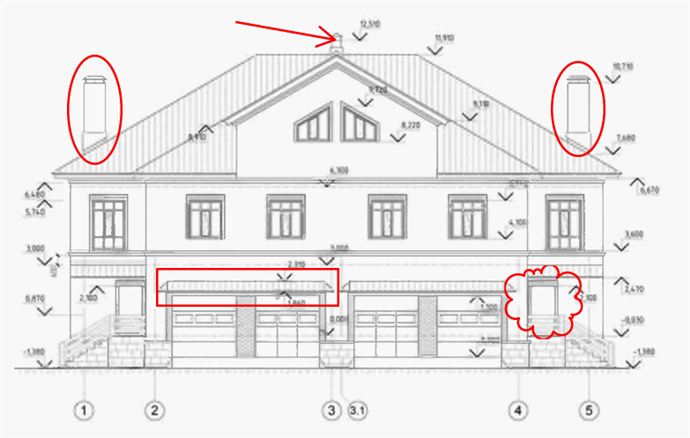
- 在 PDF 工具 任务栏上,单击
 。
。 - 在下列所示任务栏上选择所需的绘图工具。

- 墨水
按住鼠标左键绘制线条,您可以绘制任何形状的线条。 - 行
绘制直线。 如果你想要绘制垂直线、 水平线或对角 (倾斜 45 °) 线,请按住 Shift 键。 - 箭头
绘制箭头。 如果你想要绘制垂直线、 水平线或对角 (倾斜 45 °) 线,请按住 Shift 键。 - 矩形
绘制矩形。 如果你想要画一个矩形,请按住 Shift 键。 - 椭圆形
绘制椭圆。 如果你想要画一个椭圆,请按住 Shift 键。 - 多边形
绘制多边形。 单击您想要放置多边形初始顶点的位置。 若要完成多边形绘制,请单击初始顶点。 - 云
绘制云。 单击您想要放置云的初始顶点的位置。 若要完成云的绘制,请单击初始顶点。 - 多行
绘制锯齿状线。 单击页面开始绘制,当您想要绘制下一段时再次单击,然后双击您希望的距齿状线终点位置。 - 完成图形绘制后,如果您想要输入注释,双击图形。
 如果您使用 墨水 工具,您需在输入注释之前禁用绘制工具。
如果您使用 墨水 工具,您需在输入注释之前禁用绘制工具。
使用 墨水 工具绘制一组图形,并为整个图形组添加注释。 - 按住 Shift 键,然后绘制图形。 您可以松开鼠标按钮,但是只有在完成绘制后才能松开 Shift 键。
- 禁用绘图工具,双击图形组中的一个图形,并输入注释。
- 绘图工具有几个您可以更改的设置。
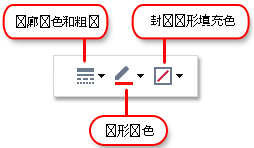
若要更改这些选项: - 右键单击您在页面上绘制的图形,并使用其快捷菜单中的命令。
- 绘制图形前在 “PDF 工具” 任务栏上选择所需的设置。
 关于使用和编辑注释的更多信息,请参阅 “协作 PDF 文档”。
关于使用和编辑注释的更多信息,请参阅 “协作 PDF 文档”。
02.11.2018 16:20:10